Introducción
Después de leer mi artículo sobre instalar y jugar a Minecraft usando Ubuntu, un lector preguntó si era posible jugar otros juegos usando Ubuntu, como «Los Sims» y «Civilización».
He escrito artículos que muestran cómo usar PlayOnLinux para instalar juegos clásicos de Windows y DOS. El usuario en cuestión tenía problemas con un error de archivo faltante, por lo que me hizo preguntarme si había un problema que pudiera resolver.
Por lo tanto, decidí probar «Los Sims» para ver si podía instalarlo y reproducirlo en un ordenador con Ubuntu.
La versión que estoy usando es» Los Sims 3″, que compré en CD hace un par de años y todavía no he encontrado tiempo para jugarla.
Instalar PlayOnLinux

PlayOnLinux está disponible en el Centro de Software de Ubuntu.
Abra el Centro de Software haciendo clic en el icono en el lanzador que parece una carpeta con una » A «en ella o presionando la súper tecla (tecla de Windows) en su teclado y busque»Centro de software».
Una vez que tenga el Centro de Software abierto, use el cuadro de búsqueda en la esquina superior derecha para encontrar «PlayOnLinux» y luego haga clic en «Instalar».
También puede usar el terminal para instalar PlayOnLinux. La forma más rápida de abrir una ventana de terminal en Ubuntu es presionar CTRL, Alt y T al mismo tiempo.
En la ventana del terminal, escriba lo siguiente:
sudo apt-get update & & sudo apt-get install playonlinux
Instalar los Sims
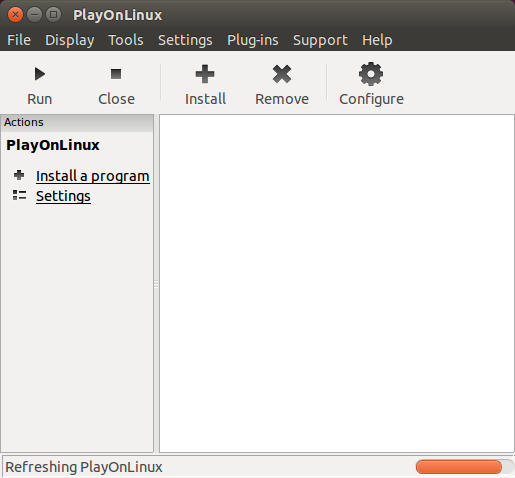
Hay muchos pasos a seguir y muchas capturas de pantalla, pero es bastante sencillo.
Lo primero es lo primero, coloque el CD en la unidad y abra PlayOnLinux.
Haga clic en «Instalar un programa».
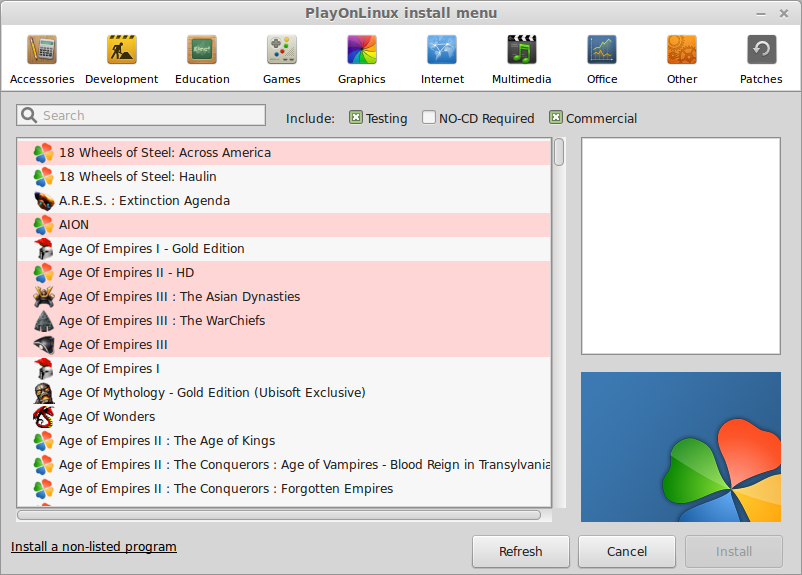
Elige la categoría de juegos y luego haz clic en el enlace» instalar un programa no incluido en la lista».
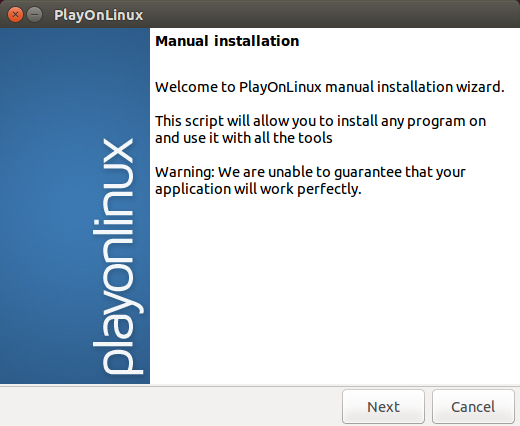
Haga clic en «Siguiente» en el mensaje de bienvenida.
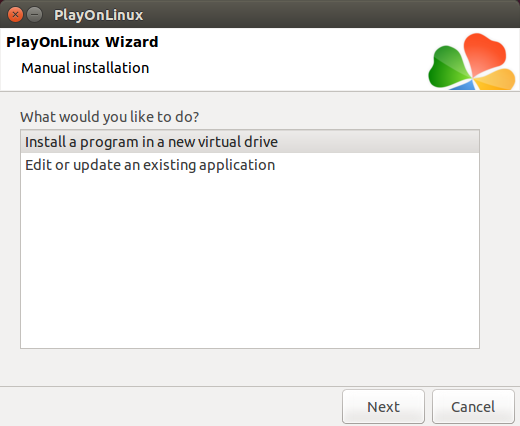
La siguiente pantalla le pregunta si desea crear un programa en una nueva unidad virtual o editar una existente.
Por lo general, editaría uno existente si ha cometido un error.
Haga clic en «Instalar un programa en una nueva unidad virtual» y, a continuación, haga clic en «Siguiente»
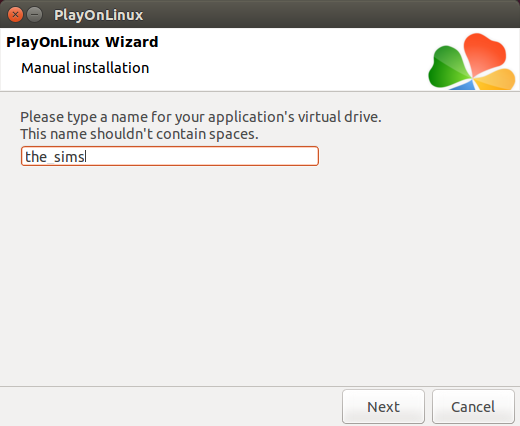
Introduzca un nombre para la unidad virtual de su aplicación. No puede contener espacios. Como esta guía trata sobre la instalación de» Los Sims», podría ser una buena idea ir con»The_Sims».
Haga clic en «Siguiente».
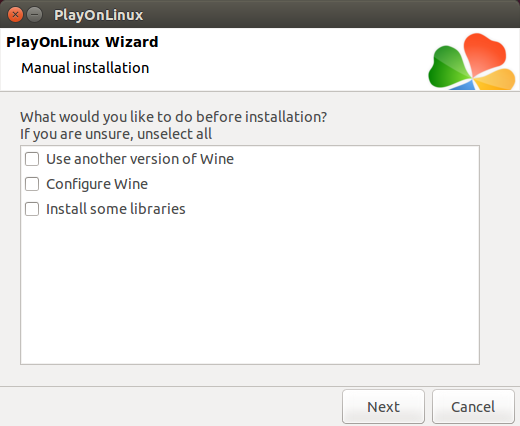
ahora puede configurar varios aspectos de la unidad virtual. Por ejemplo, puede elegir una versión específica de WINE o configurar WINE para que se base en una versión diferente de Windows o para cambiar la resolución de la pantalla. También puede instalar bibliotecas adicionales.
siempre dejo todo esto hasta después de la instalación.
Haga clic en «Siguiente».
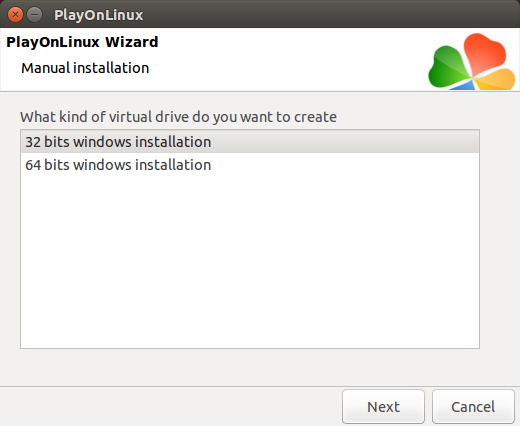
Ahora puede elegir si desea crear una instalación de 32 bits o 64 bits.
La versión de Los Sims que estoy usando es «Los Sims 3», que se lanzó como un binario de 32 bits y, por lo tanto, elegí crear la Instalación de Windows de 32 bits.
Haga clic en «Siguiente».
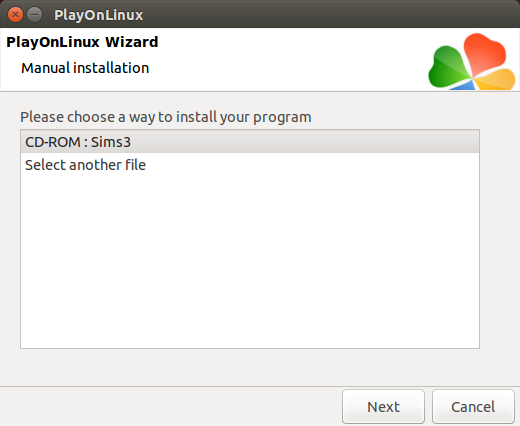
El siguiente paso es elegir dónde desea instalar desde.
Si no está instalando desde el CD, haga clic en «Seleccionar otro archivo» y vaya a la ubicación del instalador.
Si tiene un CD, haga clic en el CD-ROM y haga clic en «Siguiente».
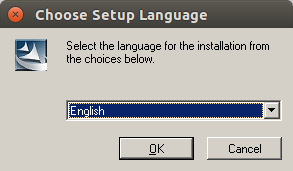
El instalador de «Los Sims» debería comenzar.
Elija su idioma de configuración y haga clic en «Aceptar».
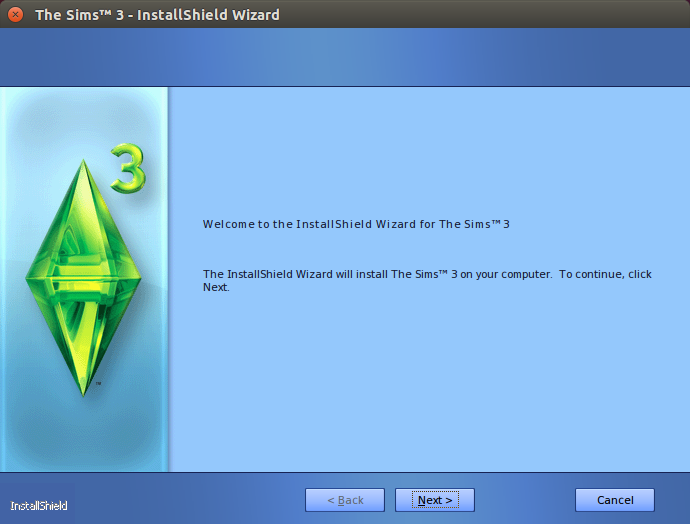
En «Pantalla de bienvenida del instalador de los Sims», haga clic en «Siguiente».
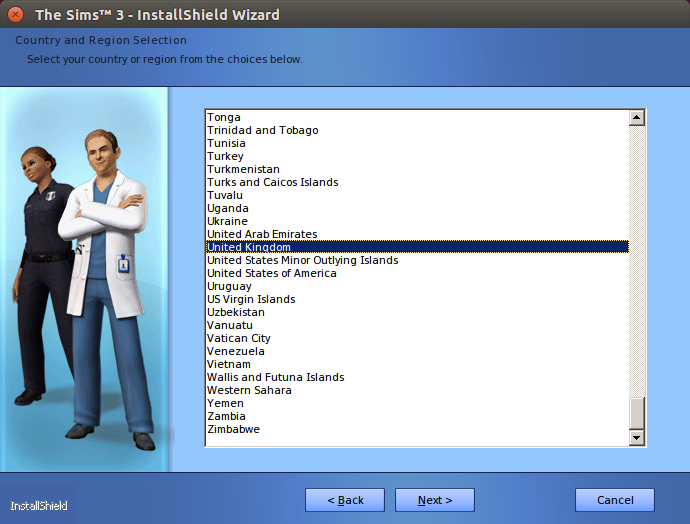
Elige tu ubicación y haz clic en «Siguiente».
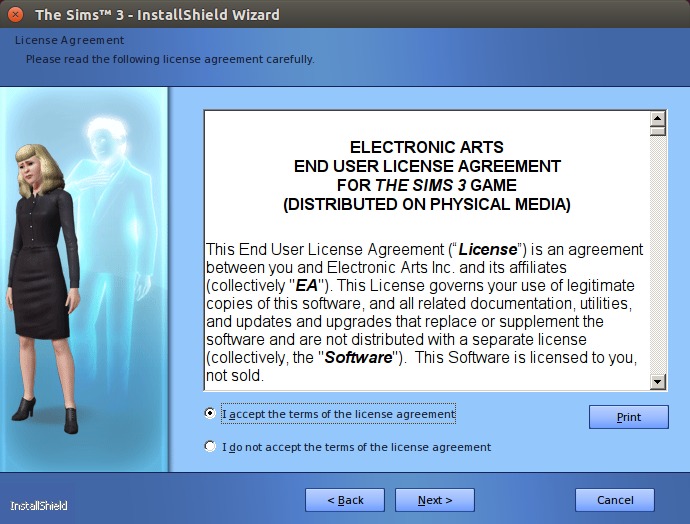
Marque la casilla para aceptar los términos y condiciones y haga clic en «Siguiente».
(Los has leído primero, aunque no lo has hecho tú. Quiero decir, todos leemos los términos y condiciones. Después de todo, son increíblemente importantes).
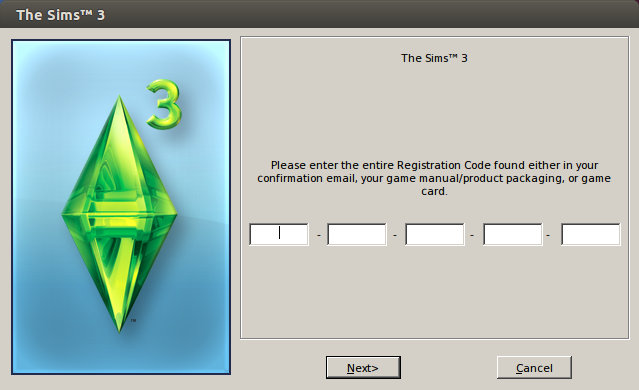
Introduce la clave de producto que viene con tu versión de»Los Sims». Si compró un CD, debe estar en la parte posterior del folleto dentro de la caja del CD.
Haga clic en «Siguiente».
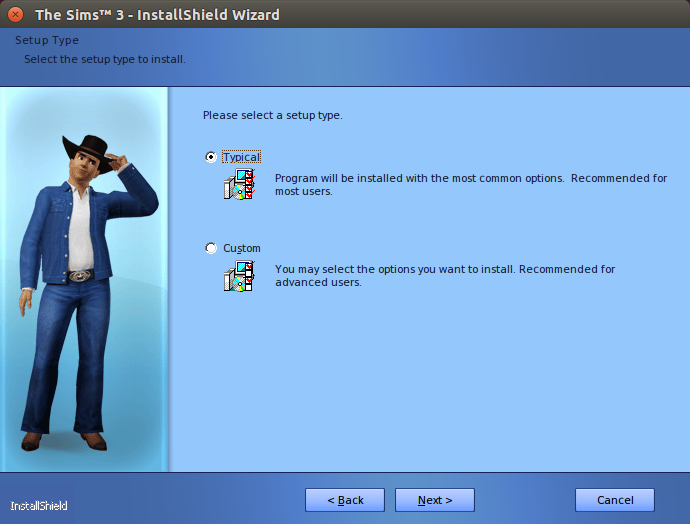
Ahora puede decidir si prefiere una instalación típica o una instalación personalizada.
elegí la «Instalación Típica».
Haga clic en «Siguiente».
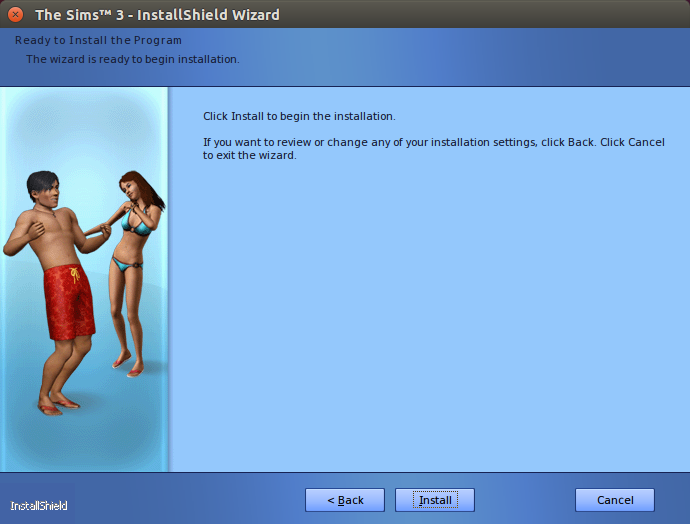
Haga clic en «Instalar» para comenzar la instalación.
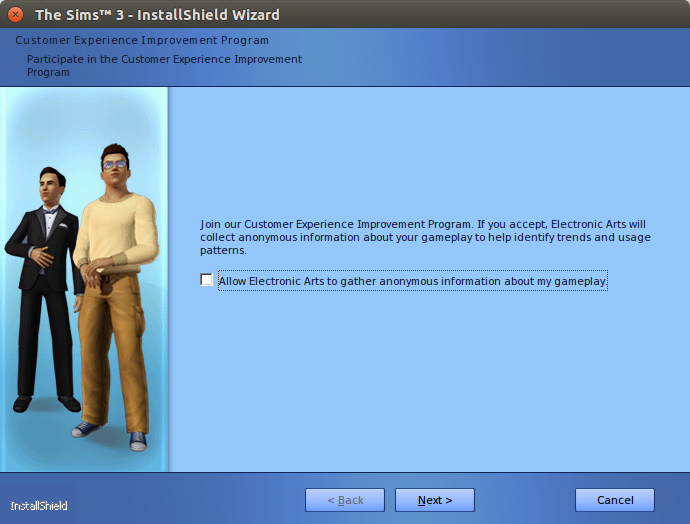
Una vez finalizada la instalación, se le preguntará si desea participar en su esquema de mejora de la experiencia del cliente.
Nunca digo que sí a estas cosas, pero si quieres marcar la casilla.
Haga clic en «Siguiente».
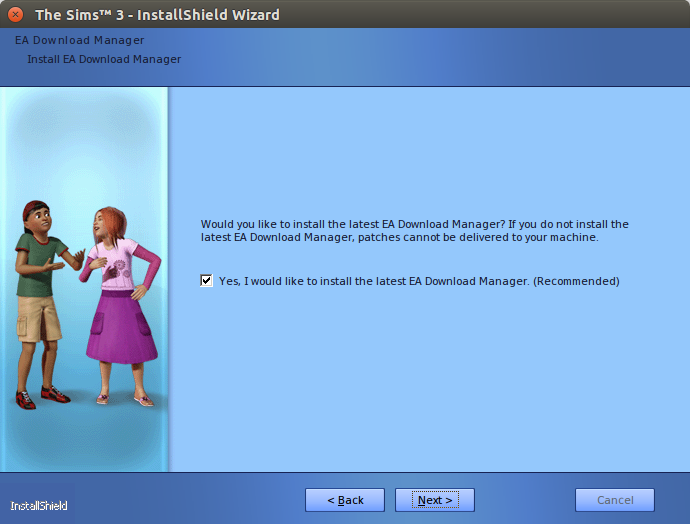
EA, por favor, déjame jugar..
Aún más preguntas. ¿Quieres instalar el último gestor de descargas?
De nuevo elegí no, ya que no estoy seguro de lo bien que funcionaría con PlayOnLinux. Haga clic en «Siguiente».
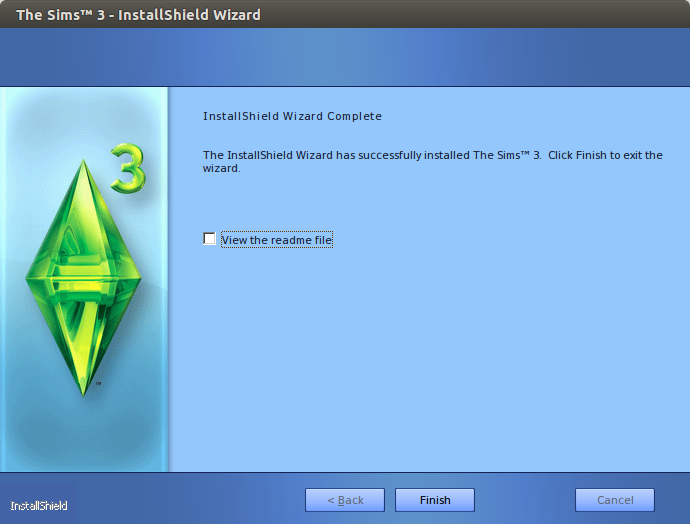
Hecho. Bueno casi.
Los Sims ya se han instalado, pero aún quedan algunos pasos para poder jugarlos.
Haga clic en «Finalizar».
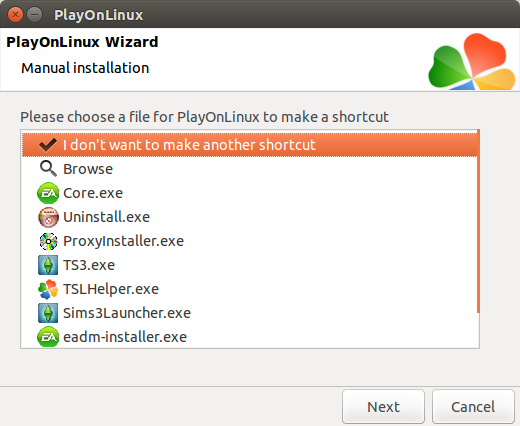
Crea un acceso directo para los Sims dentro de PlayOnLinux y en tu escritorio seleccionando TS3.exe.
Haga clic en «Siguiente»
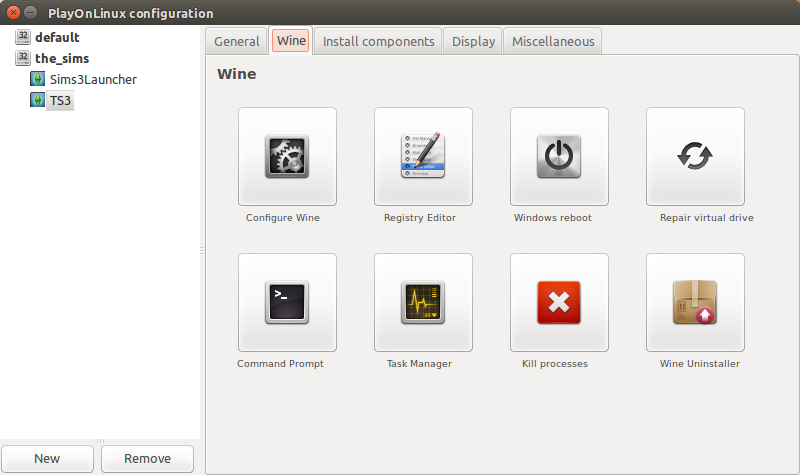
Ahora puede probar Los Sims desde su escritorio o desde PlayOnLinux haciendo clic en el icono, pero descubrí que se alteraba con la resolución de mi pantalla.
Para solucionar esto desde PlayOnLinux, seleccione Configuración en la barra de herramientas. Cuando se abra la pantalla de configuración, haga clic en la pestaña «VINO».
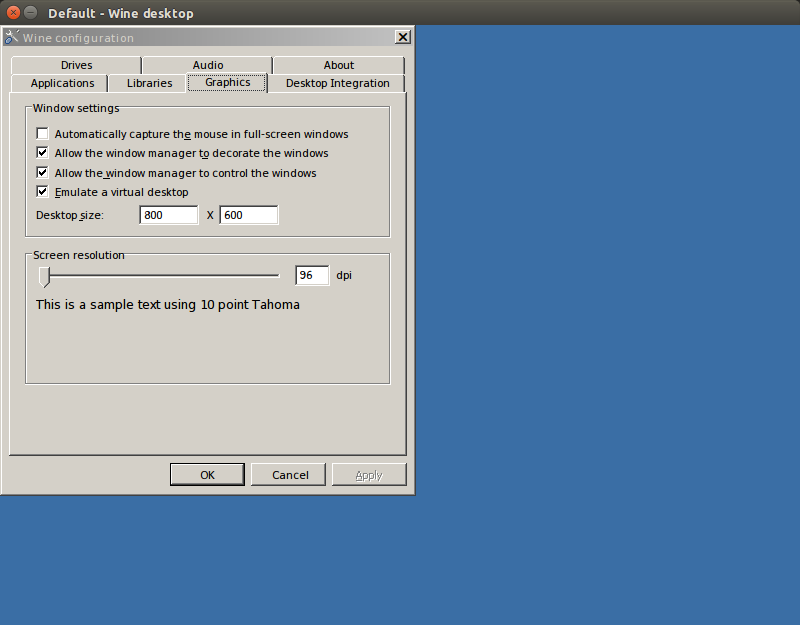
Haga clic en la opción» Configurar VINO «y cuando se cargue la ventana» Configuración de VINO», haga clic en la pestaña» Gráficos».
Marque la casilla «Emular un escritorio virtual» y, a continuación, introduzca la resolución de pantalla de su monitor.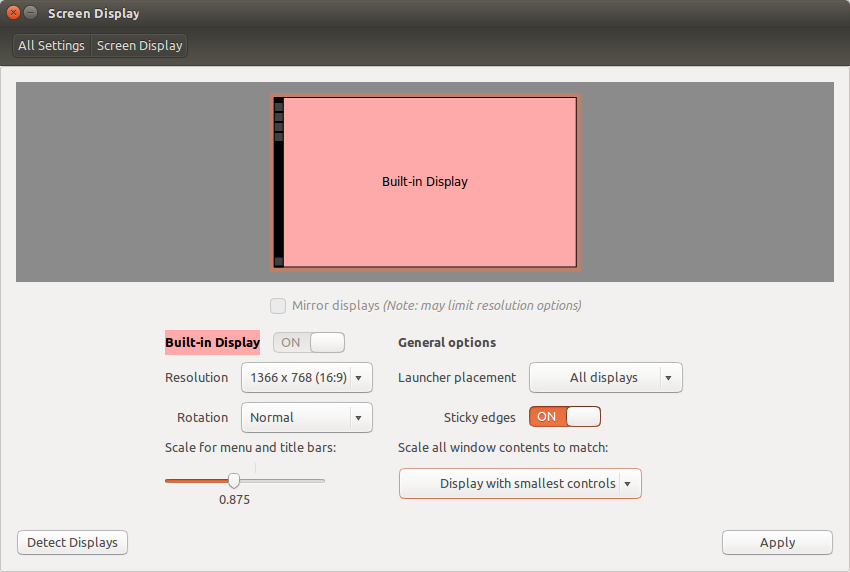 Puede encontrar la información de resolución de pantalla haciendo clic en el icono de configuración del lanzador (engranaje y llave).
Puede encontrar la información de resolución de pantalla haciendo clic en el icono de configuración del lanzador (engranaje y llave).
En los ajustes de configuración, seleccione «Pantalla de visualización».
Se mostrará la resolución de la pantalla.
Después de configurar la resolución de pantalla, haga clic en «Aceptar» para terminar de configurar WINE.
Resumen
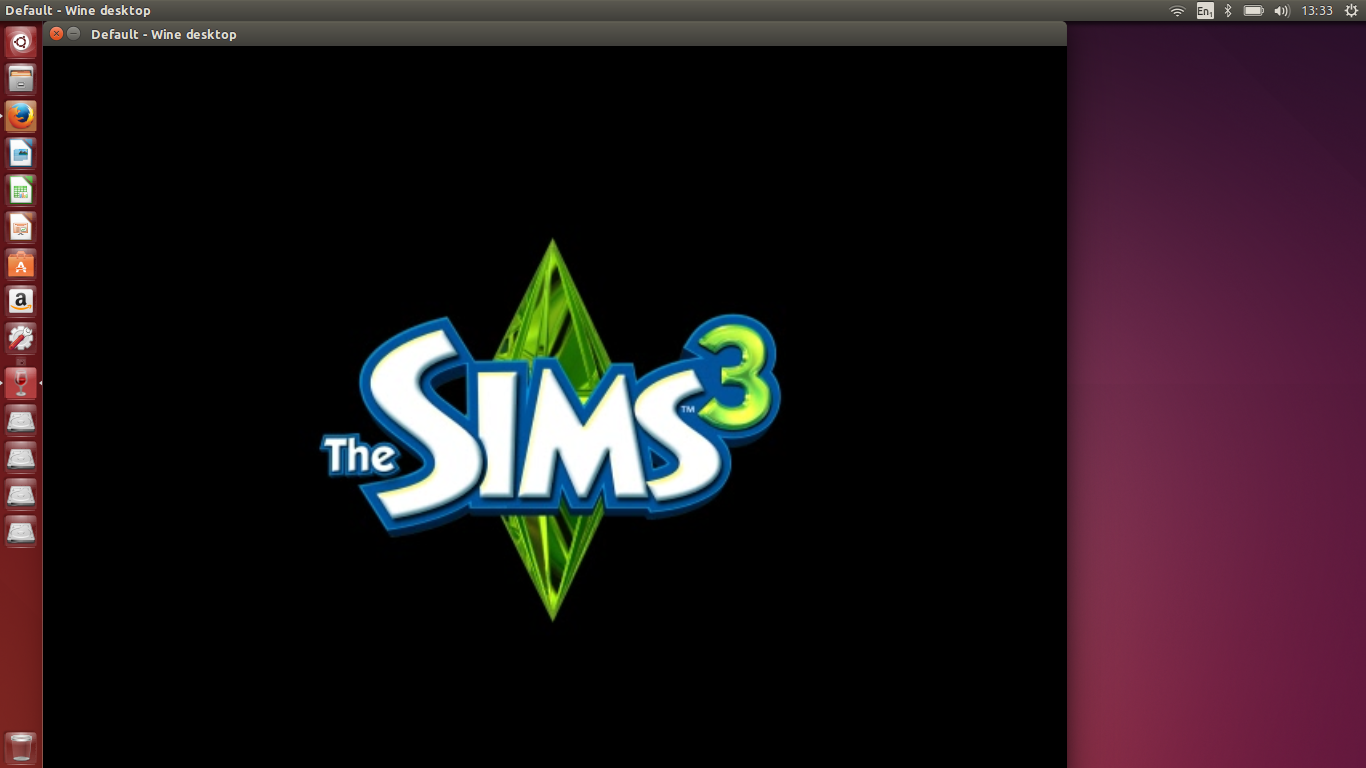
He jugado al juego varias veces en los últimos días y he podido cargar y guardar partidas sin problemas y jugar sin errores.
Espero que esta guía haya ayudado y gracias por leerla.
Otro Gran Juego de Rol Gratuito

Me he asociado con GoodGame Studios para traer algunos grandes juegos en línea al sitio web de usuarios de Linux que se pueden jugar desde su navegador.
La buena noticia es que todos los juegos son gratuitos. El juego de noviembre es GoodGame Empire.
OFERTAS DE GOODGAME EMPIRE:
- Conviértete en el señor de un castillo y convierte tu pequeña fortaleza en la capital de todo el reino en este emocionante juego de estrategia online.
- Establece un poderoso ejército para defender tu reino y extender tu territorio.
- Forja alianzas con otros jugadores de todo el mundo para aplastar a tus enemigos y convertirte en el único gobernante de un poderoso imperio.
- Combate contra otros jugadores y un sistema de alianza
- Un mapa del mundo dinámico Batallas estratégicas con varias unidades y herramientas de asedio
- La capacidad de mejorar tu castillo con numerosos edificios
- Puestos avanzados de recursos para obtener más suministros
- Una campaña entretenida con misiones y recompensas atractivas
